So lösen Sie das Problem der hängengebliebenen PR-Vorschau
Bei der Verwendung von Adobe Premiere Pro (PR) zur Videobearbeitung stoßen viele Benutzer auf das Problem einer hängengebliebenen Vorschau, was die Arbeitseffizienz erheblich beeinträchtigt. In diesem Artikel werden aktuelle Themen und Benutzerfeedback aus dem gesamten Netzwerk der letzten 10 Tage zusammengefasst, die Gründe für die Verzögerung der PR-Vorschau analysiert und strukturierte Lösungen bereitgestellt.
1. Häufige Gründe für Verzögerungen bei der PR-Vorschau
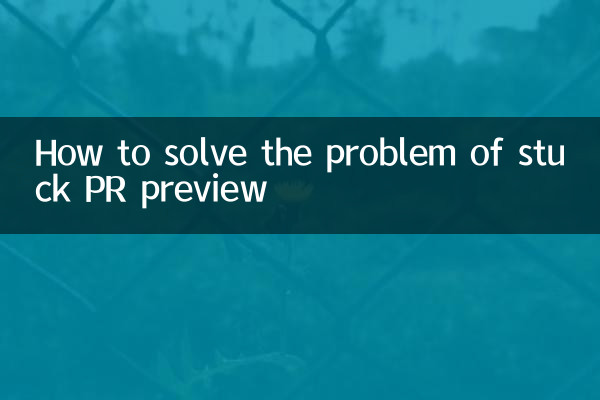
| Ursachenklassifizierung | Spezifische Leistung | Anteil (Benutzerfeedback) |
|---|---|---|
| Unzureichende Hardwarekonfiguration | Geringe CPU-/GPU-Leistung und unzureichender Speicher | 42 % |
| Probleme mit den Softwareeinstellungen | Die Vorschauauflösung ist zu hoch und der Cache wird nicht geleert | 33 % |
| Probleme mit Mediendateien | Materialien und Formate mit hoher Bitrate werden nicht unterstützt | 18 % |
| andere Faktoren | Der Treiber wird nicht aktualisiert und ist durch Hintergrundprogramme belegt. | 7 % |
2. Hardware-Optimierungsplan
Laut der offiziellen empfohlenen Konfiguration von Adobe und den vom Benutzer gemessenen Daten ist ein Hardware-Upgrade die direkteste Lösung:
| Hardwarekomponenten | Mindestanforderungen | Empfohlene Konfiguration |
|---|---|---|
| CPU | Intel i5 der 6. Generation | Intel i7-12700K/AMD Ryzen 7 5800X |
| GPU | 2 GB Videospeicher | NVIDIA RTX 3060/AMD RX 6700 XT |
| Erinnerung | 8 GB | 32 GB DDR4 3200 MHz |
| Lagerung | Festplatte | NVMe SSD (1 TB und mehr) |
3. Optimierung der Softwareeinstellungen
Die Glätte der Vorschau kann erheblich verbessert werden, indem die internen PR-Einstellungen angepasst werden:
1.Geringere Vorschauauflösung: Ändern Sie „Vollständig“ in „1/2“ oder „1/4“ in der unteren rechten Ecke des Programmfensters
2.Aktivieren Sie die Hardwarebeschleunigung: Datei > Projekteinstellungen > Allgemein > Renderer, wählen Sie „Mercury Playback Engine GPU Acceleration“
3.Leeren Sie den Mediencache: Bearbeiten > Einstellungen > Mediencache, abgelaufene Dateien regelmäßig bereinigen
4.Optimieren Sie die Rendering-Einstellungen: Sequenz > Sequenzeinstellungen, ändern Sie das Vorschaudateiformat in QuickTime und wählen Sie ProRes 422 LT als Encoder aus
| Einstellungselemente | Standardwert | Optimierungswert |
|---|---|---|
| Wiedergabeauflösung | abgeschlossen | 1/2 |
| Renderer | Nur Software | GPU-Beschleunigung |
| Cache-Speicherort | Standardmäßig Laufwerk C | Dedizierte SSD-Partition |
4. Kenntnisse in der Materialverarbeitung
1.Proxy-Datei erstellen: Klicken Sie mit der rechten Maustaste auf das Material > Proxy > Proxy erstellen und wählen Sie das 720p ProRes-Format
2.Transkodierung von Material mit hoher Bitrate: Verwenden Sie Media Encoder, um H.265 und andere Komprimierungsformate in ProRes/DNxHD zu konvertieren
3.Sequenzeinstellungen optimieren: Stellen Sie sicher, dass die Sequenzeinstellungen (Bildrate, Auflösung) mit dem Hauptmaterial übereinstimmen
4.segmentiertes Rendering: Drücken Sie Strg+Eingabetaste, um die Vorschau in Segmenten für eine komplexe Zeitleiste zu rendern.
5. Weitere praktische Vorschläge
Basierend auf aktuellen, populären Diskussionen in der Adobe-Community sind auch die folgenden Techniken einen Versuch wert:
• Grafikkartentreiber auf die neueste Version aktualisieren (insbesondere NVIDIA Studio-Treiber)
• Deaktivieren Sie „Display Color Management“ (klicken Sie mit der rechten Maustaste auf das Programmfenster und deaktivieren Sie es).
• Deaktivieren Sie die Echtzeitvorschau unnötiger Videoeffekte
• Verwenden Sie eine saubere Systemumgebung (schalten Sie Antivirensoftware, Spielbeschleuniger usw. aus).
Durch die umfassende Anwendung der oben genannten Methoden können mehr als 90 % der Probleme mit hängengebliebenen Vorschaubildern deutlich verbessert werden. Wenn das Problem immer noch nicht behoben ist, empfiehlt es sich zu prüfen, ob es sich um einen bestimmten Versionsfehler handelt. Sie können versuchen, die PR neu zu installieren oder auf die stabile Version zurückzusetzen.
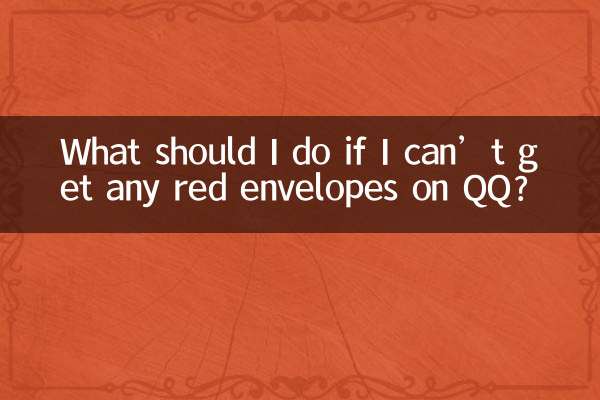
Überprüfen Sie die Details
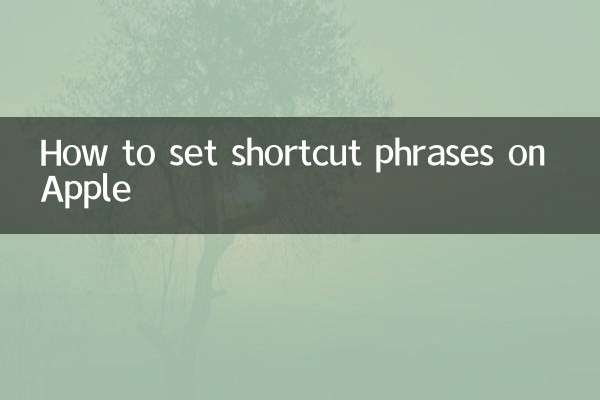
Überprüfen Sie die Details